
本期为大家带来AutoCAD2022的安装教程,希望能够帮到大家完成本软件的安装。
打开下载好的文件夹,可以看到有以下内容:
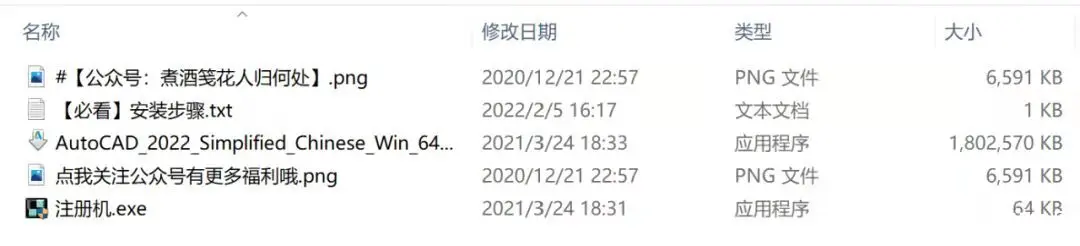
图1
【注意】如果【注册机】被系统误认为是病毒软件,并且被隔离时,需进行以下操作:打开 Windows Defender 安全中心 ——病毒和威胁防护——威胁历史记录——查看完整记录——找到被隔离的注册机程序,并单击——还原(或允许)就行了,再次运行注册机就不会被删除。
首先,点击名为:【AutoCAD_2022_Simplified_Chinese_Win_64bit_dlm.sfx.exe】的文件。
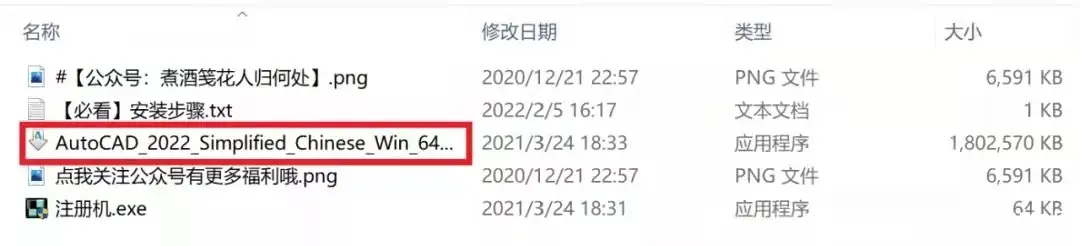
图2
打开后点击【更改】,将解压文件夹选择在D盘,在D盘新建一个名为【AutoCAD2022】的文件夹,然后点击将其解压在这个文件夹中,点【确定】。
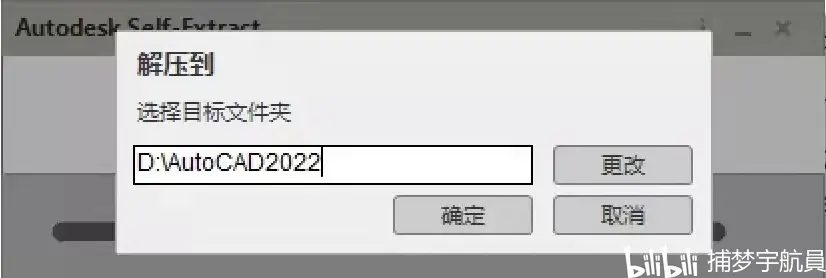
图3
大约二三十秒就可以解压完毕,如果时间长可以多等一会儿。
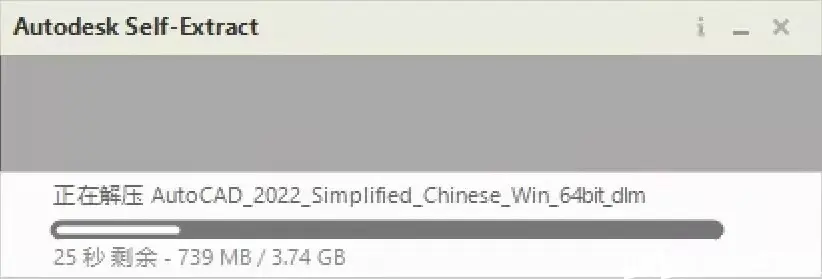
图4
解压完毕后会进行安装准备。
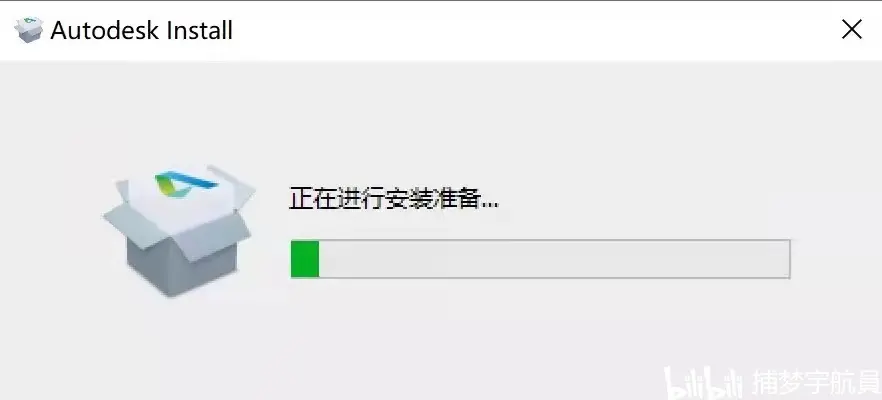
图5
安装准备结束,在新弹出的面板框中勾选【我同意《使用条款》】,然后点击下一步。

图6
安装位置选择在刚才D盘的【AutoCAD2022】文件夹中,点击【下一步】。
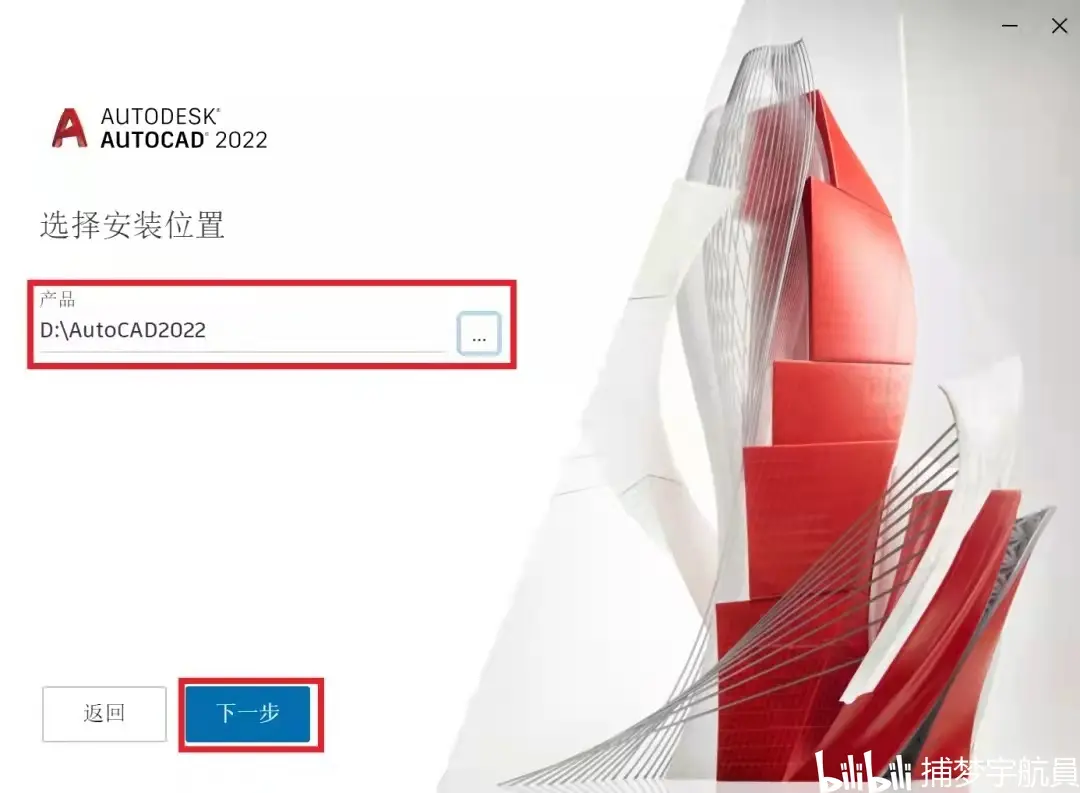
图7
勾选其他组件选项,然后点击【安装】。
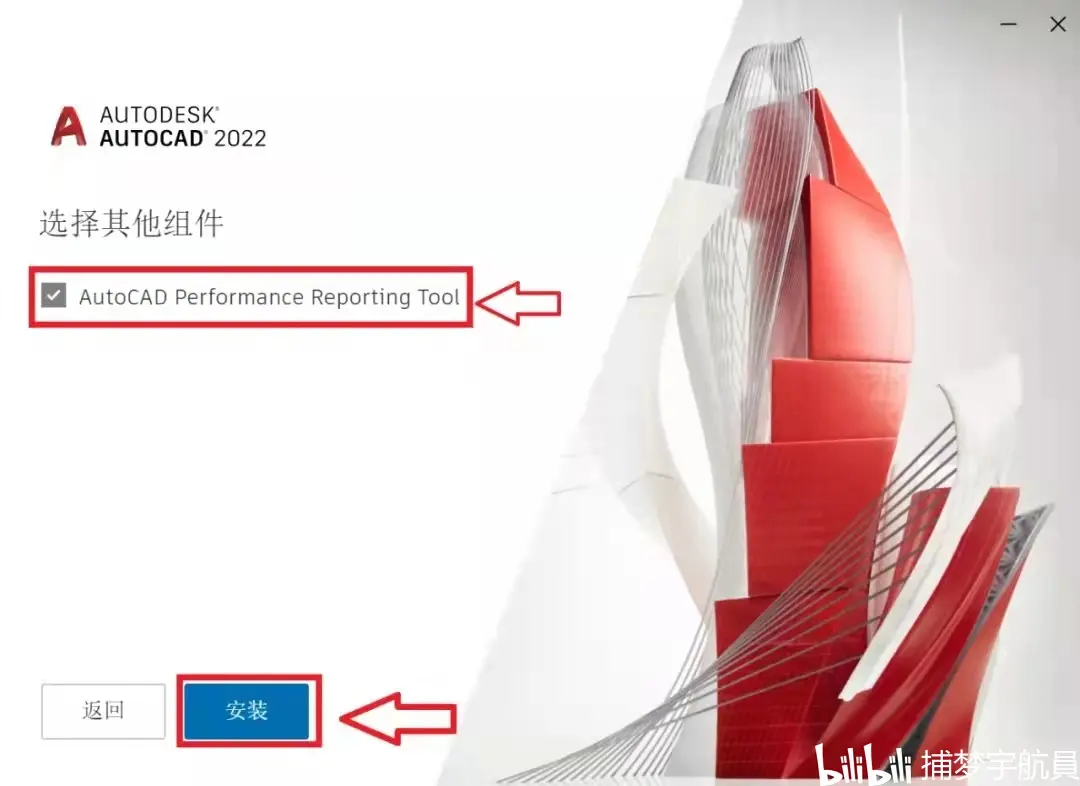
图8
等待软件安装完成,大约需要四到五分钟。
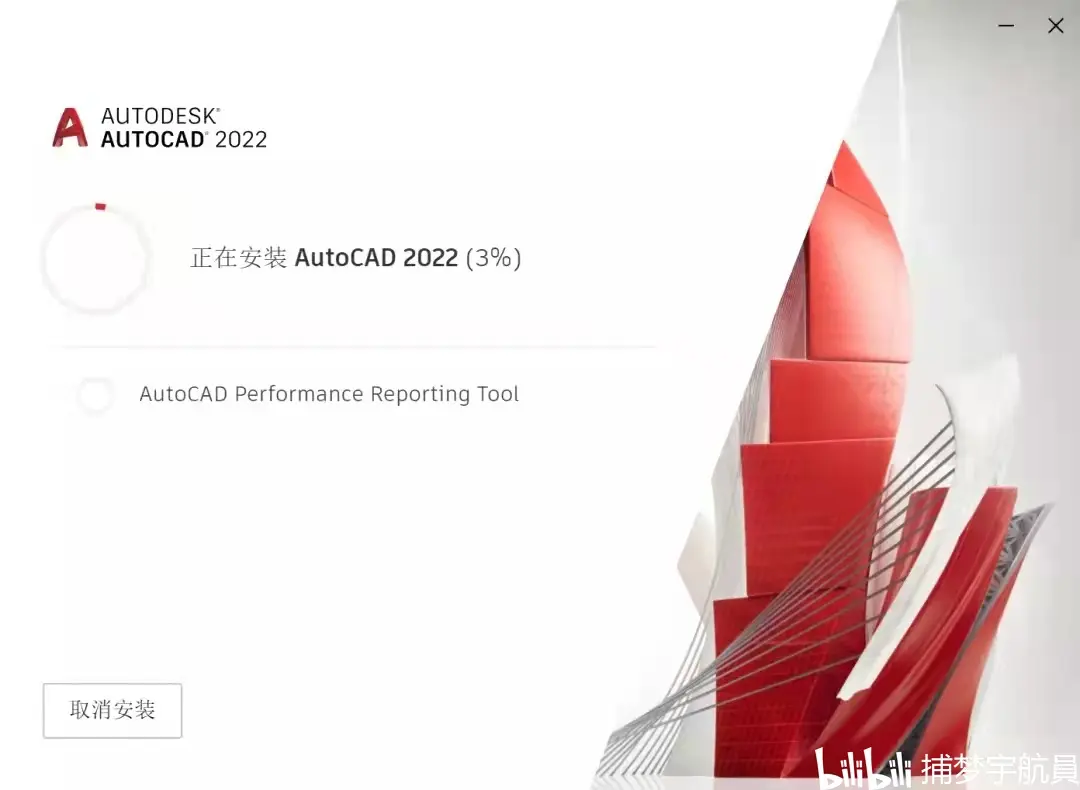
图9
安装完成后点击【稍后】按钮。
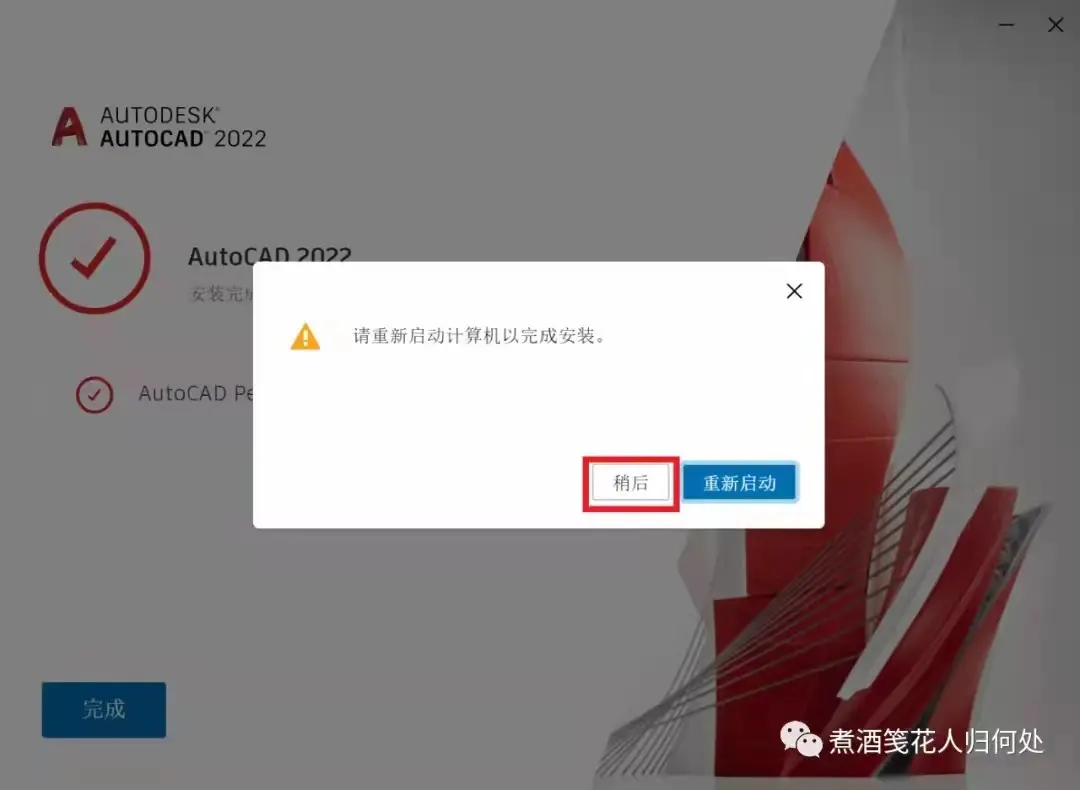
图10
然后关闭窗口。
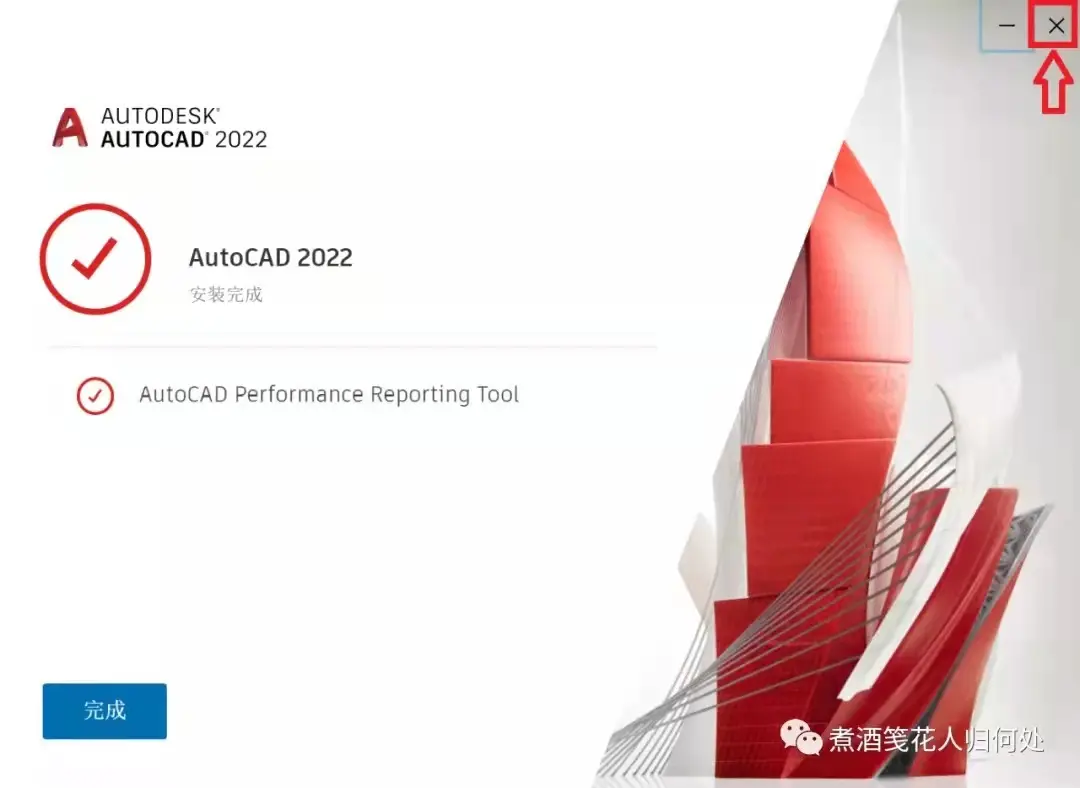
图11
返回刚才下载的文件夹,复制【注册机.exe】这个文件,然后找到D盘中名为【AutoCAD2022】的文件夹,并打开。
然后点击打开该文件夹中名为【Auto2022】的子文件夹。

图12
在空白处鼠标右击,选择【粘贴】将注册机粘贴在该文件夹里。
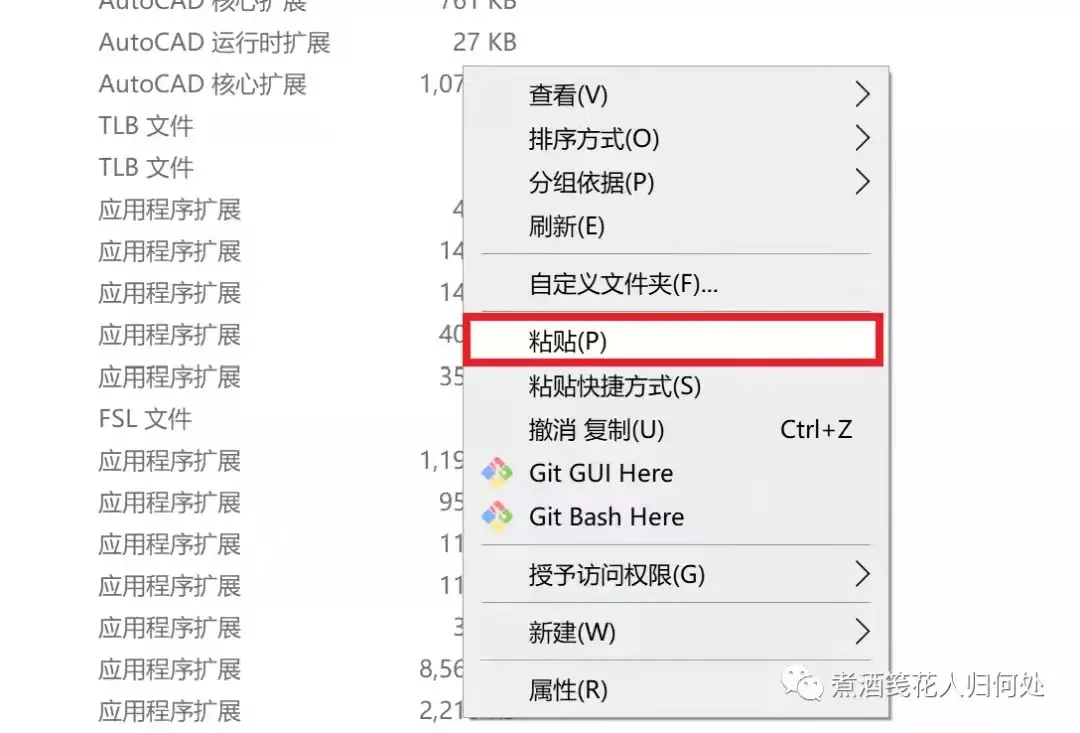
图13
找到粘贴完的【注册机.exe】,右键点击,以管理员身份运行。
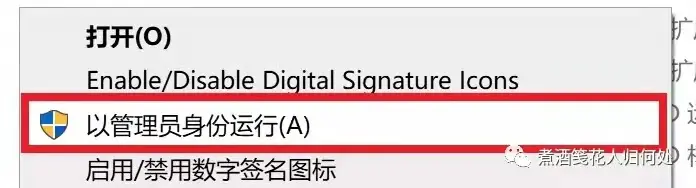
图14
点击【应用】按钮。
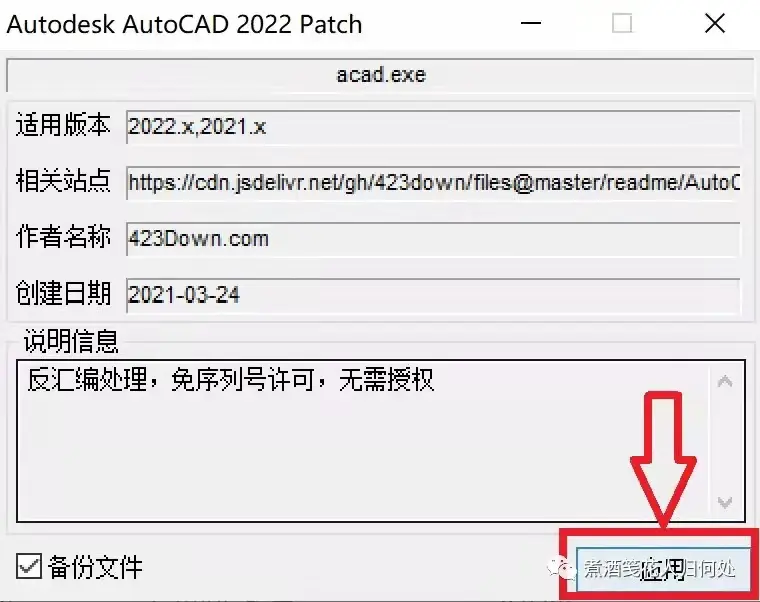
图15
运行完毕,关闭注册机。

图16
返回桌面,找到【AutoCAD2022简体中文】图标,打开软件。
首次运行,软件初始化时间可能较长,耐心等待即可。

图17
打开后的界面如下图所示。
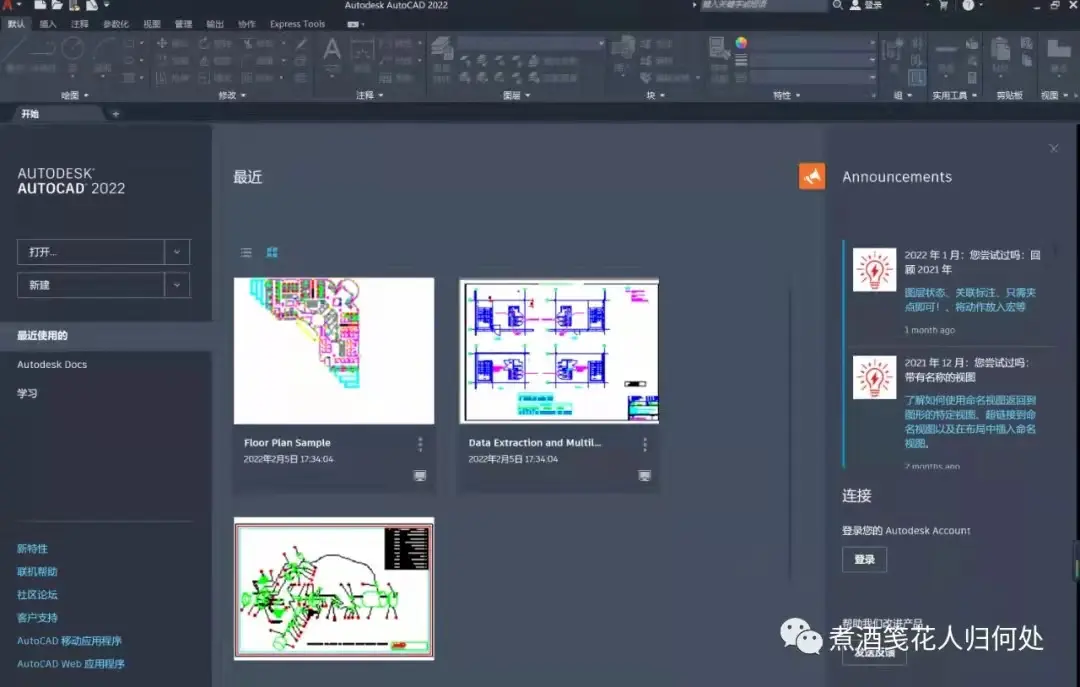
图18
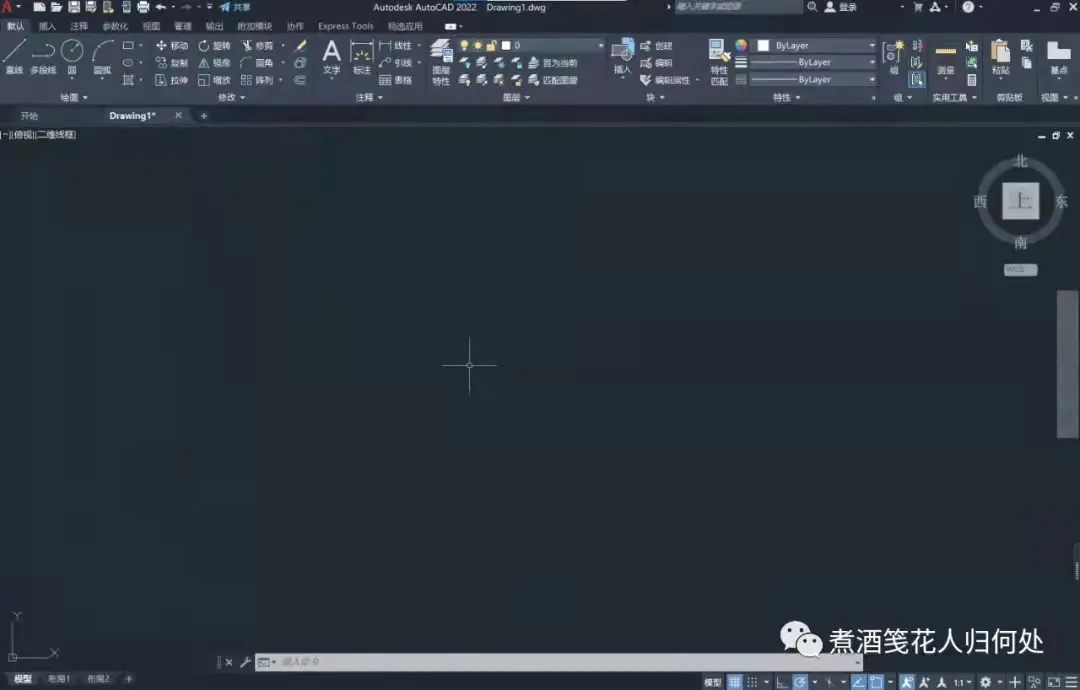
图19
最后再次打开本软件的安装目录,删除刚才解压的文件,减少对空间的占用。
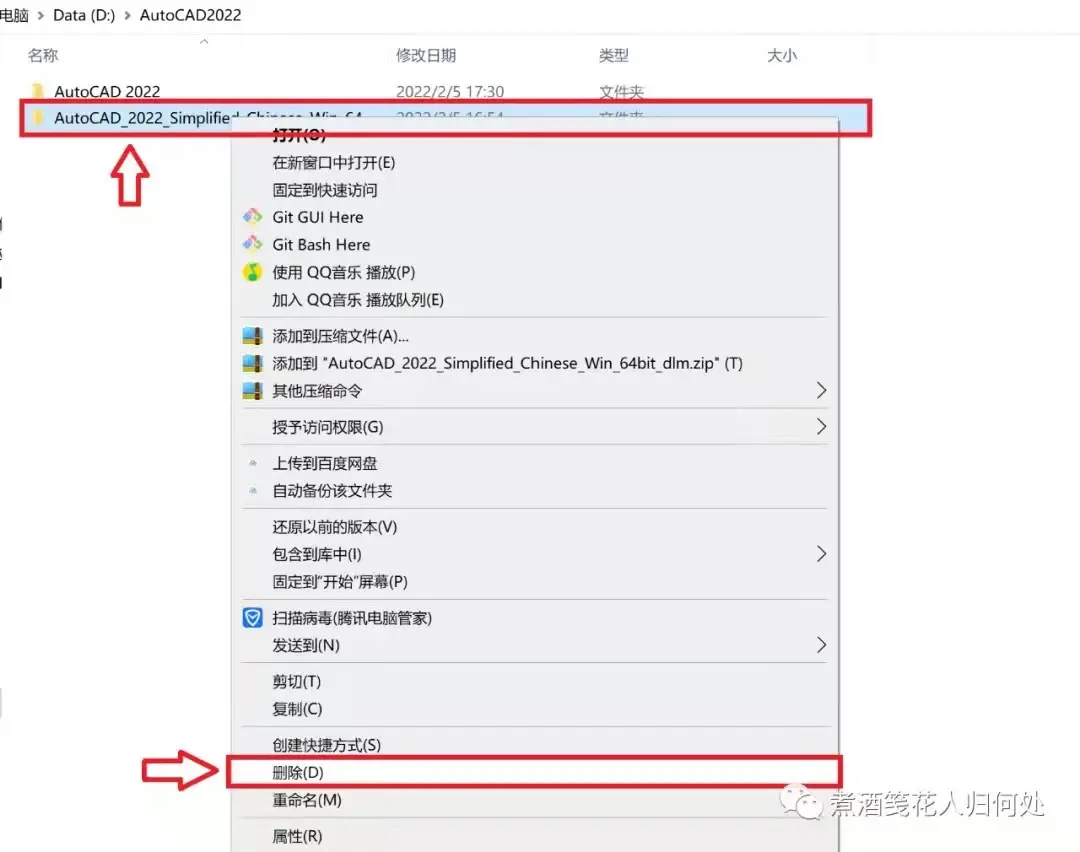
图20
安装包提取:「AutoCAD2022 64位」https://www.aliyundrive.com/s/MJMYWbryJdR 提取码: w49n 点击链接保存,或者复制本段内容,打开「阿里云盘」APP ,无需下载极速在线查看,视频原画倍速播放。

好了,本期栏目到这里就结束了,如果觉得我的分享不错欢迎收藏,点赞或转发。关注我获取更多软件安装教程。
发布内容公众号【煮酒笺花人归何处】